| 6、现在已完成渐变的编辑,点击确认渐变编辑器,回到图层样式面板,移动渐变效果,达到图示效果。 |
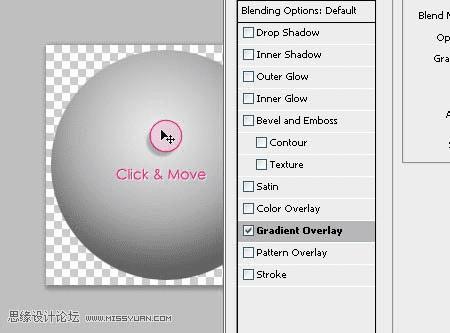 |
| 7、达到满意效果,点击确认,执行:编辑-----定义画笔预设,并对其进行命名。 |
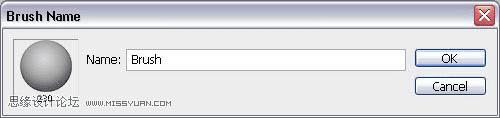 |
| 8、创建新的图层,前景色为#a6a301,背景色为486024,从中心想外围创建一个径向渐变。 |
 |
| 9、拖入纹理素材,放在背景图层上,执行:图像----调整----色相/饱和度,饱和度设置为-100。 |
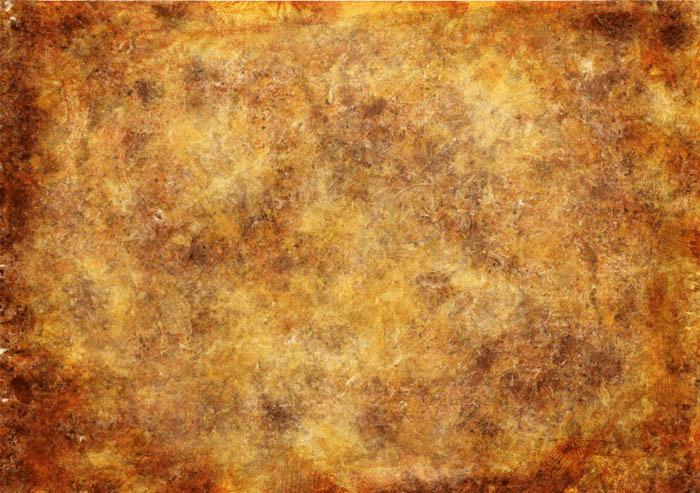 |
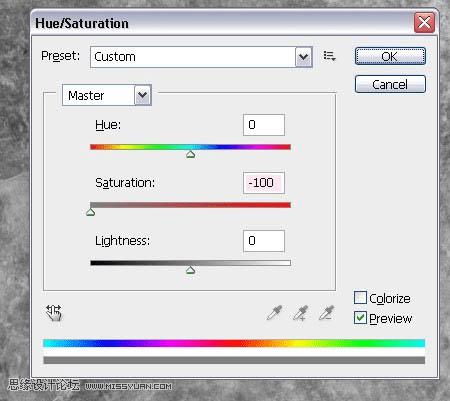 |
| 10、图层混合模式更改为柔光。 |
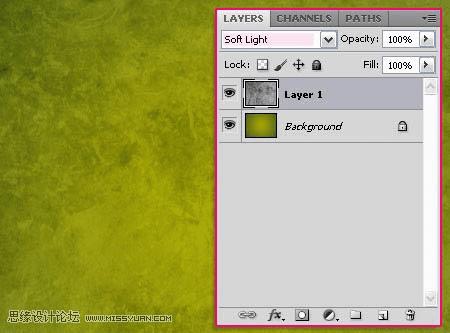 |
| 11、按下调色版中的“创建新的填充或者调整图层”,选择色相/饱和度。 |
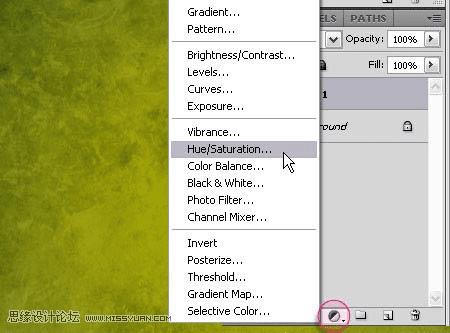 |
| 12、色相调整为-10,饱和度为-68。 |
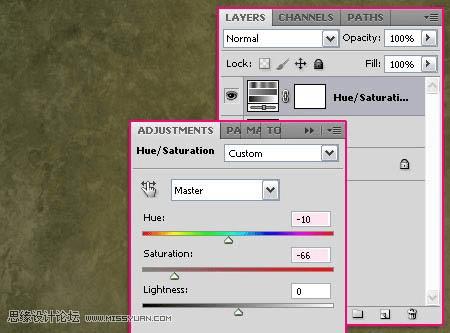 |
| 13、打开古怪素材,拖入图层最上方,图层混合模式更改为正片叠底。 |
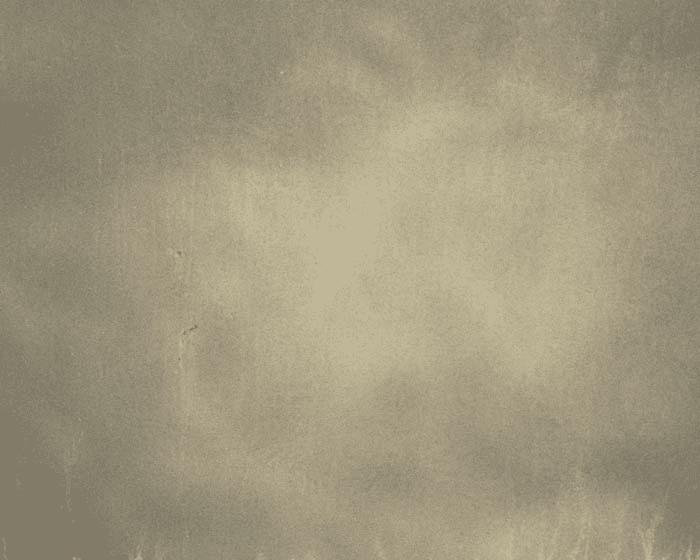 |
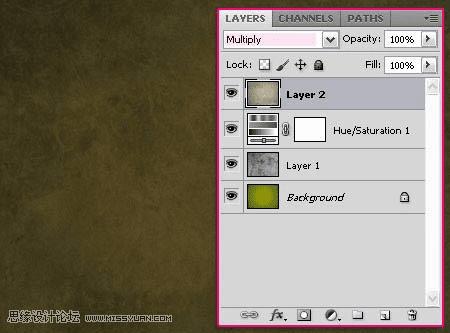 |
本文地址:http://www.45fan.com/dnjc/52901.html
